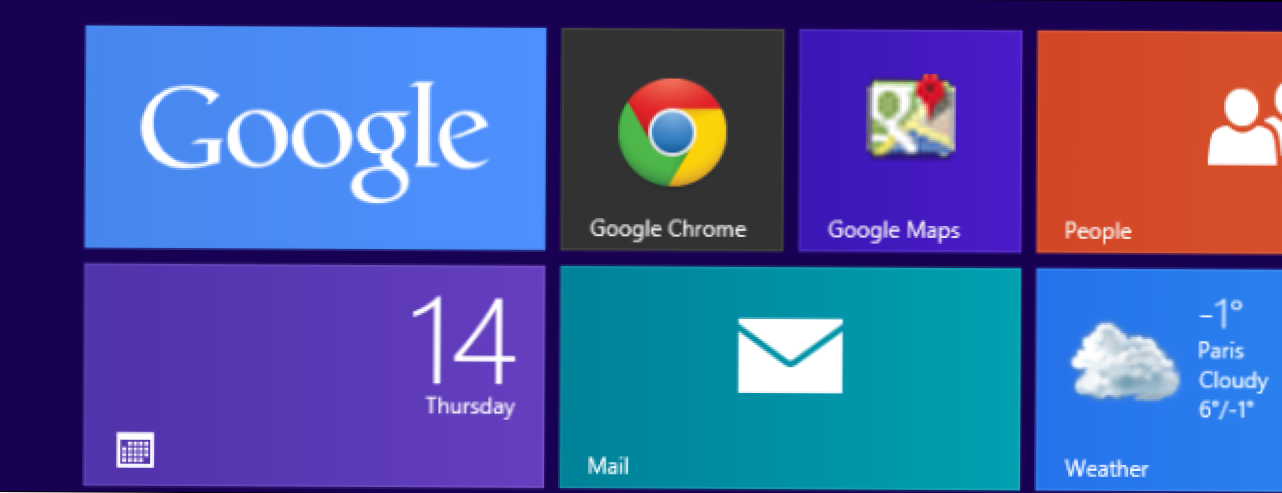
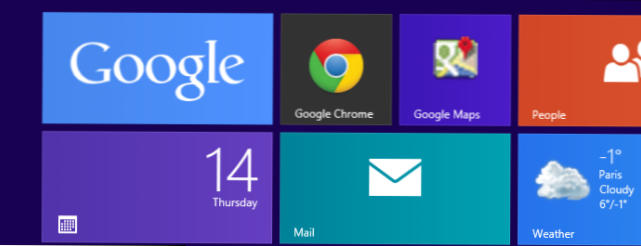
Windows 8 има за цел да придвижи уеб услугите на Microsoft: Bing, Internet Explorer, Outlook.com и др. Windows 8 обаче не се ограничава само до услугите на Microsoft. Услугите на Google като Gmail, Google Търсене, Chrome и други могат да бъдат интегрирани в Windows 8.
Google не е направил много съвременни приложения за Windows 8 и няма намерение да прави това, но важни услуги на Google, като Gmail, работят в включените приложения. За съжаление синхронизирането на контакти и календари ще спре да работи през юли.
Google направи едно модерно приложение: приложението за търсене на Google. Инсталирайте го от магазина на Windows и ще получите плочка, която визуализира екран за търсене в Google стил на Windows 8. Това приложение е предназначено да се конкурира с приложението за търсене на Microsoft за търсене.
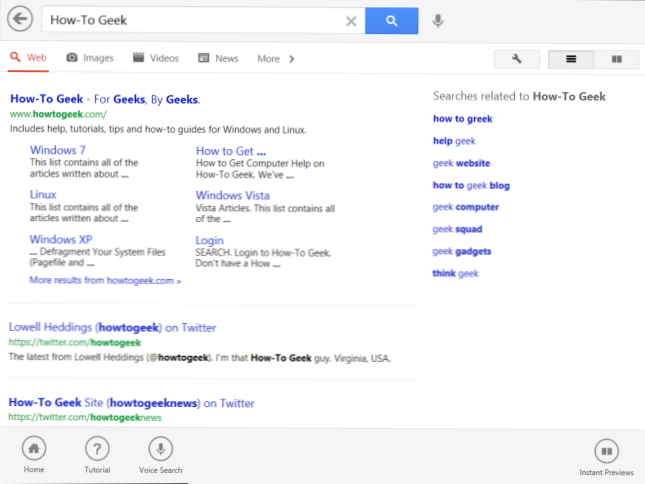
Ако използвате Internet Explorer, можете също да промените стандартната търсачка на IE в Google. Тази опция е достъпна само от настолната версия на Internet Explorer, въпреки че промяната засяга и модерната версия на Internet Explorer.
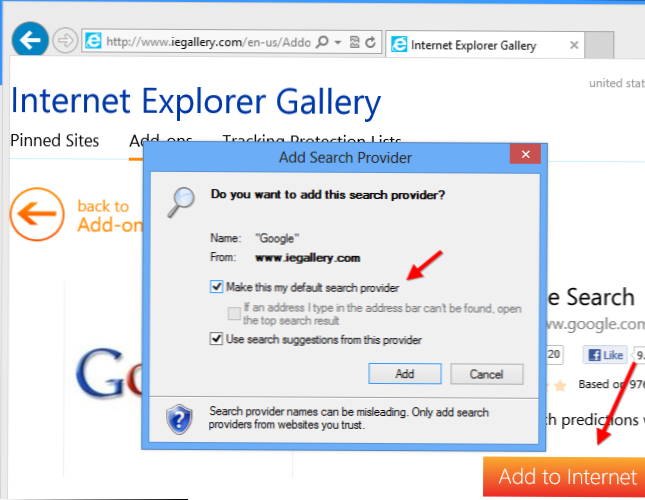
Google предлага версия на Google Chrome за Windows 8. Ако инсталирате Chrome и го зададете като браузър по подразбиране, ще можете да използвате модерна версия на Google Chrome в новата среда на Windows 8. Това ви дава достъп до синхронизираните си отметки, приложения, разширения и други данни от браузъра.
Можете да превключвате между двата стила на браузъра на Google Chrome - настолен режим и режим Windows 8 - като използвате опцията Възстановяване на Chrome в менюто на Chrome.
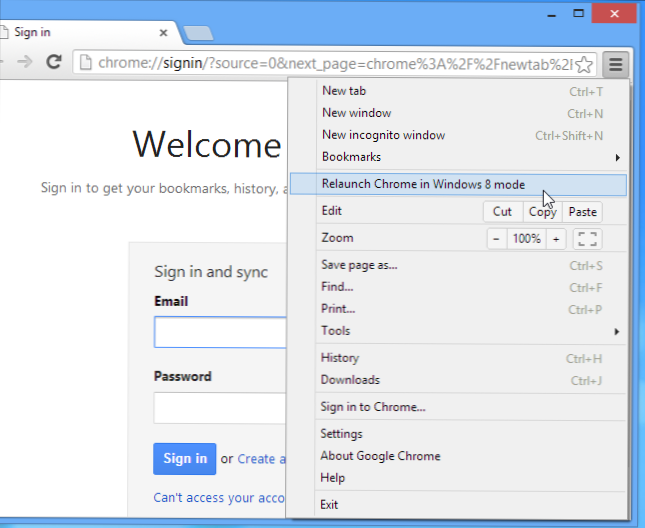
Обърнете внимание, че Google Chrome не е налице в Windows RT. Microsoft забранява браузърите на трети страни на Windows RT, точно както забраняват и настолни приложения на трети страни. На машина с Windows RT, като Microsoft Surface RT, ще трябва да използвате Internet Explorer за цялото си сърфиране в мрежата.
Приложението Mail, включено в Windows 8, поддържа профили в Gmail. Ще можете да четете имейлите си, да изпращате имейли и да виждате нови известия по пощата за профила си в Gmail в живата плочка на приложението Mail.
За да добавите профила си в Google, отворете приложението Mail, натиснете клавиша Windows + I, за да отворите чара Настройки и изберете Профили.
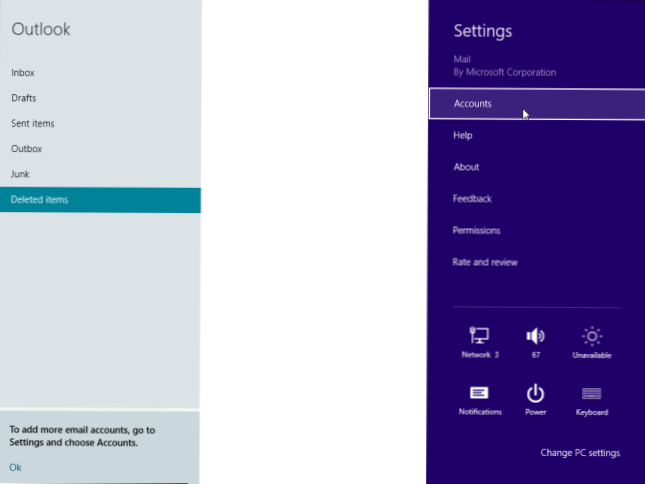
Изберете опцията за профила в Google и въведете имейл адреса и паролата на профила си в Google.

За съжаление, това е време на катаклизъм. Докато в момента можете да добавяте профили в Google и да синхронизирате контактите и календарите си с приложенията "Хора" и "Календар" в Windows 8, Google премахва поддръжката на Microsoft Exchange ActiveSync за безплатни профили. (Microsoft начислява на Google такса за лицензиране, за да предложи тази услуга.)
Поддръжката на Exchange ActiveSync (EAS) ще бъде деактивирана на 31 юли 2013 г. След тази дата ще трябва да имате достъп до Gmail чрез IMAP в приложението Mail. Контактите и календарите в приложенията "Хора" и "Календар" няма да са налице, освен ако Microsoft не добави поддръжка за стандартите CalDAV и CardDAV към тези приложения.
Уеб приложенията на Google могат да бъдат интегрирани с началния екран на Windows 8 с функцията за закрепване. Можете да свържете команди за бърз достъп до уеб сайтове като Google Диск (преди Google Документи) или Google Карти в началния екран, като им позволите да ги осъществите с едно кликване.
За да поставите уебсайт в началния си екран в Chrome, трябва първо да отворите менюто на Chrome, да посочите Инструменти и да изберете Създаване на преки пътища за приложения. Създайте пряк път на работния си плот. След това можете да кликнете с десния бутон на мишката върху прекия път на работния плот и да изберете Pin to Start.
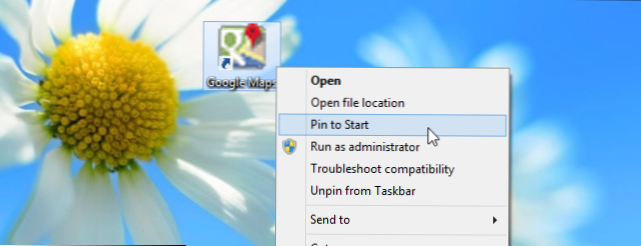
Свързването на уебсайтове към началния екран в Modern Internet Explorer е още по-лесно.
Ако не ви харесват иконите за плочки на уеб сайт, можете да използвате OblyTile, за да създавате по-добре изглеждащи икони за плочки за всеки сайт или приложение.
Разбира се, всички стандартни приложения на Google - Google Диск, Google Earth, Picasa и други - работят нормално на работния плот на Windows 8. (Но не и на Windows RT, което позволява само настолни приложения, написани от Microsoft.)
Също така ще намерите някои неофициални приложения за услуги на Google в магазина на Windows, включително неофициални приложения за Google Карти и Google Читалня. Ако търсите модерно приложение, което поддържа Google Talk и други чат мрежи, потърсете приложението IM + в магазина на Windows.